
Finn og identifiser bilder av personer og kjæledyr ved hjelp av Bilder på Mac
Første gang du åpner Bilder, søker appen gjennom biblioteket ditt for å gjenkjenne personer, hunder og katter blant bildene dine. Etter søket kan du åpne Personer-albumet, vise bilder som er sortert etter ansiktene i dem, og tilordne navn til dem. Hvis du navngir en hund eller en katt, endres navnet på Personer-albumet til Personer og kjæledyr. Når du importerer nye bilder, søker Bilder etter personer og kjæledyr som passer til personene og kjæledyrene du har identifisert.
Vis personer og kjæledyr i biblioteket
Klikk på Personer (eller Personer og kjæledyr) i sidepanelet i Bilder-appen
 på Macen.
på Macen.Merk: Hvis du bruker felles bildebibliotek i iCloud, må du velge Begge bibliotekene fra Bibliotek-lokalmenyen i verktøylinjen for å se objekter i Personer-albumet.
Hvis du vil sortere ansikter alfabetisk etter navn, velger du Vis > Sorter > Etter navn, og velger deretter Vis > Sorter > Stigende eller Vis > Sorter > Synkende.
Ansikter du har markert som favoritter, vises i store firkanter øverst i vinduet. Hvis du vil gjøre et ansikt til en favoritt, klikker du på Favoritter-knappen
 i bildet. Du kan også flytte ansikter inn eller ut av favorittområdet øverst.
i bildet. Du kan også flytte ansikter inn eller ut av favorittområdet øverst.Tips: Når du ser et ansikt uten navn i vinduet, kan du holde pekeren over ansiktet, klikke på Navn og deretter skrive inn et navn.
Dobbeltklikk på et ansikt for å se bildene av personen eller kjæledyret.
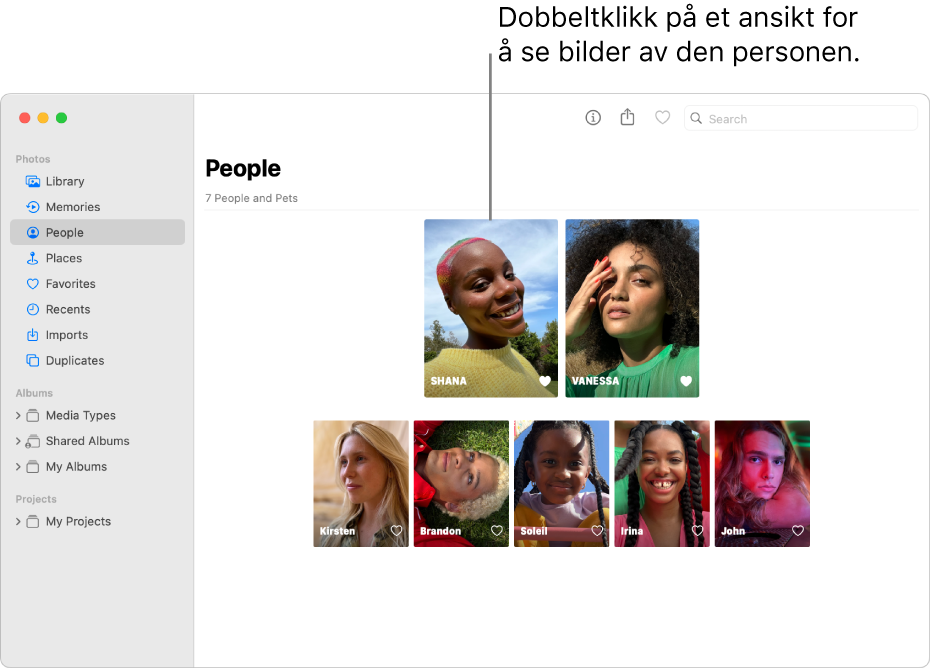
Klikk på Bilder- eller Ansikter-knappen i verktøylinjen for å se hele bilder eller bare ansikter. Hvis du vil se alle bildene av et ansikt eller bare et utvalg, klikker du på Vis mer eller Vis alle øverst i Bilder-området.
Hvis du vil legge til et navn for et ansikt, kan du klikke på Legg til navn i verktøylinjen, skrive inn et navn (eller velge et navn som vises mens du skriver), klikke på Neste og deretter klikke på Ferdig.
Alle bildene i gruppen tilordnes navnet. Hvis et ansikt er feilidentifisert, dobbeltklikk på ansiktet og endre navnet.
Gjør ett av følgende:
Vis bilder på et kart: Rull ned til Steder, og dobbeltklikk på miniatyrbildet av et bilde for å se stedet der bildet ble tatt.
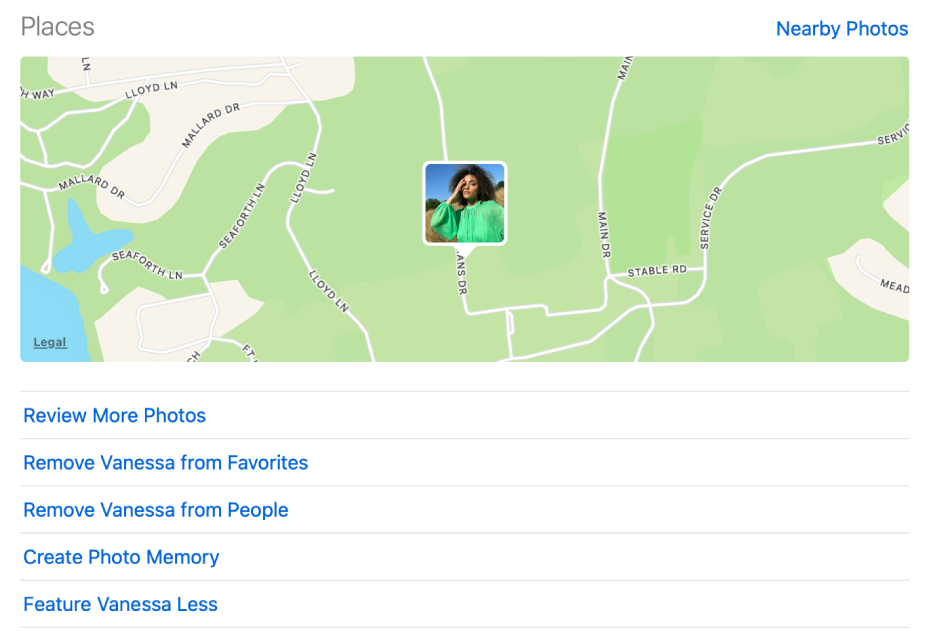
Bekreft ekstra bilder av en person eller et kjæledyr: Når Bilder identifiserer ytterligere bilder av en person eller et kjæledyr, kan du gå gjennom dem og bekrefte at riktig navn brukes. Rull ned under Steder, klikk på Se gjennom flere bilder og klikk deretter på Ja eller Nei for å godta eller avvise forslaget. Klikk på Ferdig når du er ferdig med å se gjennom bilder.
Legg til eller fjern et ansikt fra Favoritter: Rull ned under Steder, og klikk deretter på Legg navn til i Favoritter eller Fjern [navn] fra Favoritter.
Fjern et ansikt fra Personer-albumet: Rull ned under Steder, og klikk på Fjern [navn] fra Personer.
Når du fjerner et ansikt fra Personer-albumet, blir ikke originalbildene fjernet fra biblioteket.
Opprett et minne av et identifisert ansikt: Rull ned under Steder, og klikk på Opprett bildeminne. Et nytt minne med denne personen eller dette kjæledyret vises i Minner.
Se færre bilder av dette ansiktet: Hvis du foretrekker å ikke se bilder av en person eller et kjæledyr i Personer-albumet, kan du rulle ned under Steder og deretter klikke på Vis mindre av [navn]. Bilder av dette ansiktet vises sjeldnere i Minner og i Personer-albumet. Hvis du vil endre denne innstillingen, velger du Bilder > Innstillinger, klikker på Generelt og klikker på Nullstill forslag til personer.
Marker et bilde som et «hovedbilde» som skal representere alle bilder av et ansikt: Når du ser på miniatyrer av et ansikt, kan du holde nede Kontroll-tasten mens du klikker på et bilde, og deretter velge Bruk som hovedbilde.
Samle bilder av en person eller et kjæledyr i én gruppe
Hvis du finner mer enn én gruppe bilder som identifiserer samme ansikt, kan du slå sammen gruppene.
Klikk på Personer i sidepanelet i Bilder-appen
 på Macen.
på Macen.Marker gruppene av bilder du vil slå sammen.
Hold nede Kontroll-tasten mens du klikker på én gruppe, og velg Slå sammen [antall] personer.
Manuelt identifisere og navngi personer og kjæledyr i et bilde
Enkelte bilder kan inneholde personer og kjæledyr som ikke automatisk navngis. Du kan navngi dem manuelt.
Dobbeltklikk på et bilde for å åpne det i Bilder-appen
 på Macen.
på Macen.Gjør ett av følgende:
Velg Vis > Vis navn på ansikter. Klikk på navnet (eller klikk på «uten navn») under et ansikt, skriv inn et navn, og trykk deretter på returtasten (eller velg et navn som vises mens du skriver).
Klikk på Info-knappen
 i verktøylinjen. Klikk på Legg til-knappen
i verktøylinjen. Klikk på Legg til-knappen  , flytt sirkelen for å plassere den over navnet hvis det er nødvendig, klikk på Navn-feltet, skriv inn et navn, og trykk på returtasten.
, flytt sirkelen for å plassere den over navnet hvis det er nødvendig, klikk på Navn-feltet, skriv inn et navn, og trykk på returtasten.Du kan klikke på Legg til-knappen
 flere ganger for å identifisere flere ansikter i et bilde. Hvis du vil fjerne et navn du har lagt til for et ansikt, klikker du på Fjern-knappen
flere ganger for å identifisere flere ansikter i et bilde. Hvis du vil fjerne et navn du har lagt til for et ansikt, klikker du på Fjern-knappen  på personen eller kjæledyret.
på personen eller kjæledyret.
Hvis du vil avslutte visning av navn i Bilder, velger du Vis > Skjul navn på ansikter.